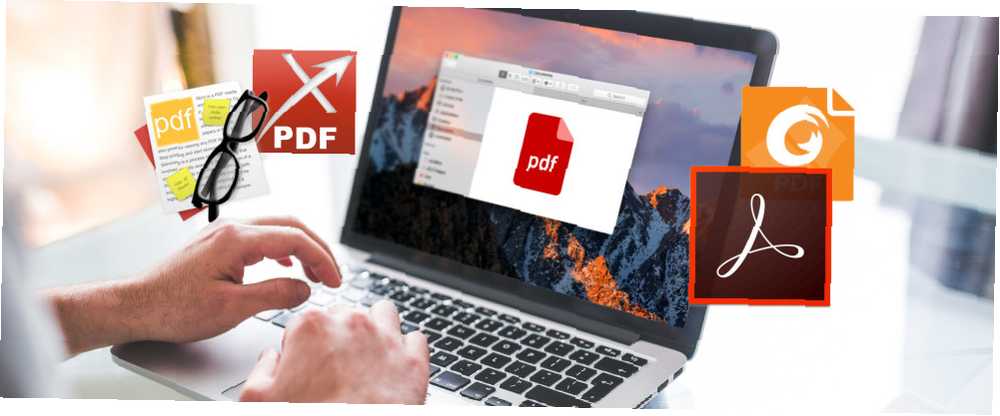
Harry James
0
3032
772
Líbí se mi aplikace Preview, která je nainstalována ve všech systémech Mac. Je to do velké míry aplikace pro prohlížení a provádění základních úprav obrázků nebo dokumentů a přichází s množstvím šikovných funkcí. 10 tipů, které potřebujete vědět o Mac Preview 10 tipů, které potřebujete vědět o Mac Preview, které jsou užitečné. Přestože náhled podporuje dokumenty PDF, mohlo by to být lepší.
Zdá se, že to platí pro mnoho výchozích aplikací pro Mac Kompletní průvodce výchozími aplikacemi Mac a to, co dělají Kompletní průvodce výchozími aplikacemi Mac a to, co dělají Vaše Mac přichází se spoustou aplikací pro nejrůznější úkoly, ale můžete být stále zmateni tím, co dělají, nebo zda některé z nich skutečně potřebujete, alespoň podle mé zkušenosti. Jsou to skvělí 90 procent času, ale nakonec narazíte na vtípky, omezení nebo překážky, které vás mohou přimět k přemýšlení, jestli tam existují nějaké dobré alternativy..
Takže jsem udělal několik vyhledávání a testování a našel několik bezplatných alternativ náhledu, které se cítily lépe používat pro čtení PDF - a jsem si jist, že se vám bude líbit alespoň jedna z možností v tomto příspěvku.
1. Skim
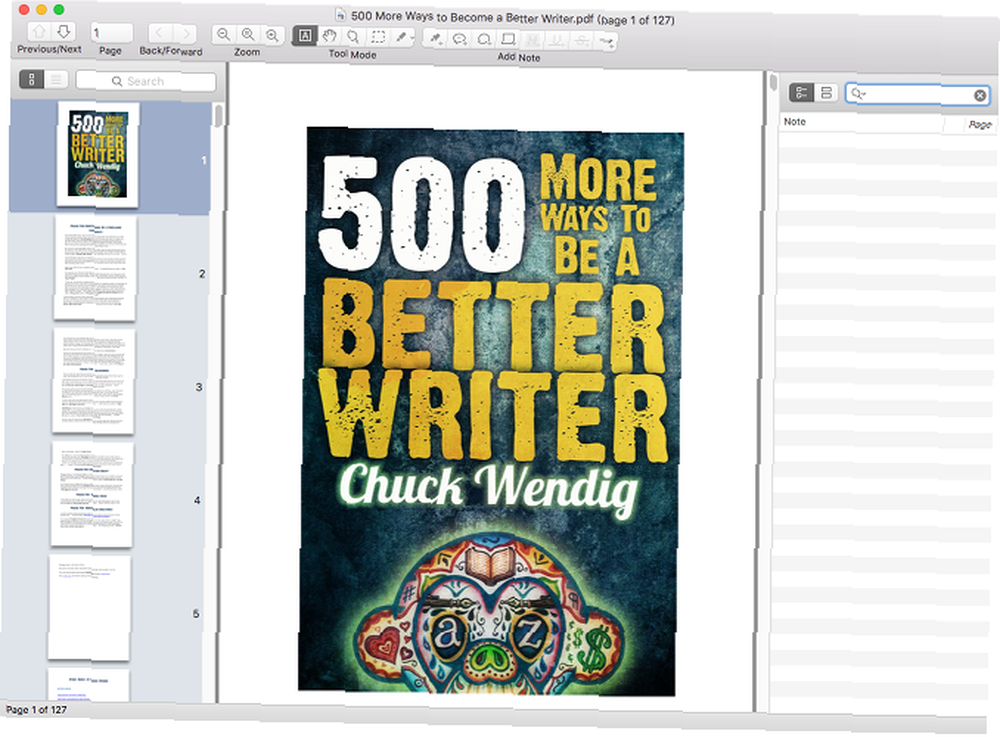
Toto je moje preferovaná čtečka PDF s volbou dlouhého výstřelu. Má všechny základní funkce, které byste očekávali, včetně některých základních úprav a nastavení, které se vyladí, a je extrémně lehké a rychlé. Je to všechno dobré z náhledu bez jakýchkoli podivných vtípků, které mě odradily.
Skim je ve skutečnosti navržen s ohledem na akademické a vědecké práce, takže jeho největším rysem je schopnost anotovat dokumenty. Můžete přidávat a upravovat poznámky a zvýrazňovat text, který nezní moc, ale klíčem je snadno použitelné rozhraní, které se nikdy nedostane do cesty.
Mezi další významné funkce patří podpora pro AppleScript a Apple Remote Control, vytváření dokumentů “snímky” pro kontrolu referencí a revizí, prohlížení stránek v prezentačním režimu s přechody a další.
2. Foxit Reader
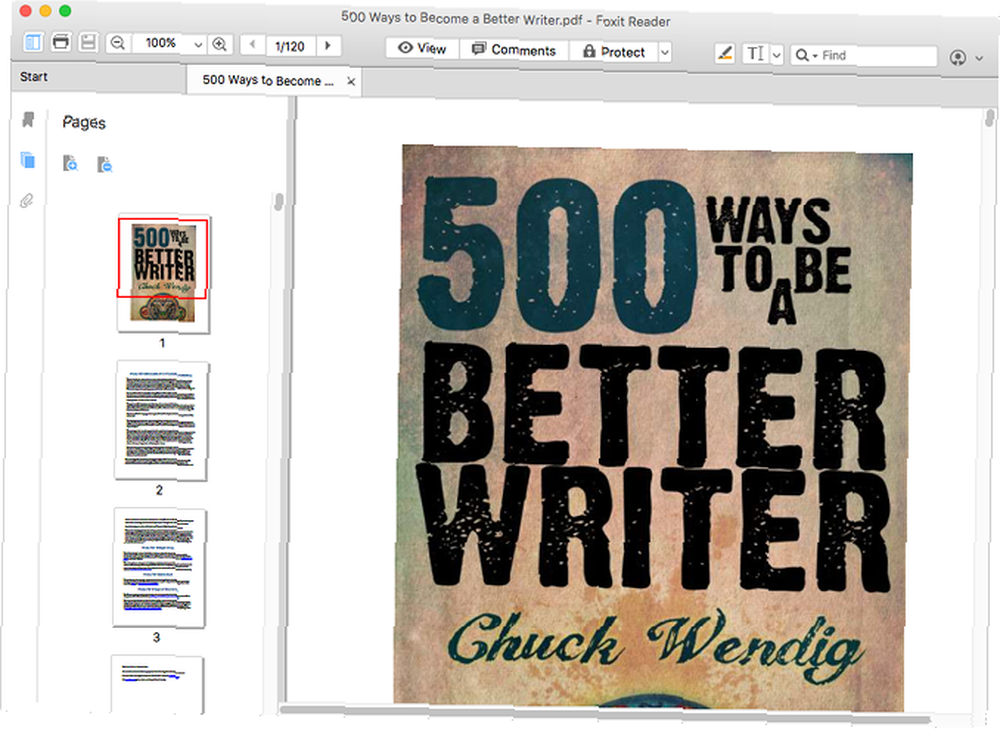
Foxit Reader je pravděpodobně nejoblíbenější v současnosti dostupnou PDF čtečkou, dokonce porazil SumatraPDF (což je můj preferovaný čtenář volby na Windows). Když jej načtete poprvé, pochopíte, proč ho uživatelé tolik milují. Je to hezké, funguje to a je to rychlé.
V tomto příspěvku jej uvádím jako druhý, ale je to velmi blízká sekunda. Ve skutečnosti, v závislosti na tom, co potřebujete od své aplikace pro čtení PDF, může být Foxit Reader skutečně lepší alternativou pro vás. Je dodáván s kartami rozhraní, což je zvláště užitečné, když máte co do činění s desítkami dokumentů současně.
Pokud by Skim neexistoval, používal bych Foxit Reader. Neexistuje absolutně žádná soutěž. Z hlediska přizpůsobitelnosti nemusí nabídnout mnoho, ale zážitek ze čtení PDF je prvotřídní. Vysoce doporučeno.
3. Acrobat Reader DC
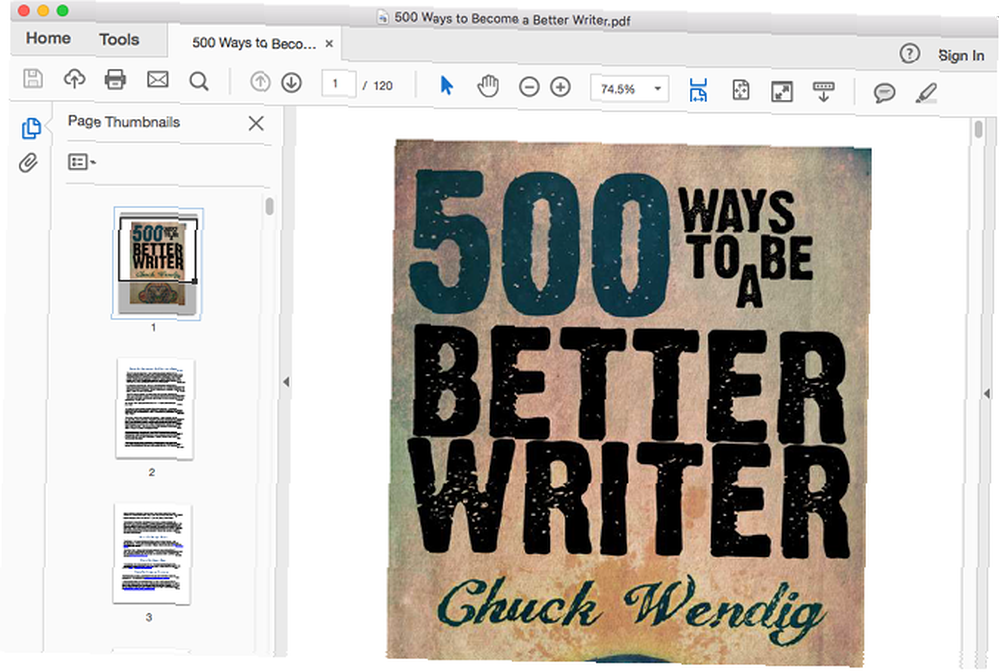
Každý použil Acrobat Reader v jednom nebo druhém bodě. Stejně jako Flash je spravován společností Adobe a stejně jako Flash má pověst, že je nafouknutý, chaotický a plný bezpečnostních chyb. Proč Flash potřebuje zemřít (a jak se toho můžete zbavit) Proč Flash potřebuje zemřít (a jak se toho můžete zbavit) Internetový vztah s Flashem je už nějakou dobu skalnatý. Jednou to byl univerzální standard na webu. Nyní to vypadá, že to může směřovat k sekacímu bloku. Co se změnilo? Věci se však změnily a Acrobat Reader ve skutečnosti není tak špatný, zejména na počítačích Mac.
Stejně jako u Foxitu má Acrobat rozhraní založené na kartě, díky čemuž je skvělé udržovat otevřené více dokumentů. Ale největší funkcí Acrobatu je Cloud dokumentů (což je důvod, proč má nyní) “DC” v názvu). S ním můžete bezpečně ukládat své soubory na serverech Adobe a přistupovat k nim odkudkoli pomocí jakékoli aplikace Acrobat Reader, včetně mobilních variant.
Upgradování na verzi Pro (15 $ měsíčně) také poskytuje další funkce, jako například možnost prohledávat text v naskenovaných dokumentech, exportovat soubory PDF do různých formátů Office. 9 Formáty vzácných souborů Office, které musíte znát 9 Formáty vzácných souborů Office, které musíte znát narazili jste někdy na podivné formáty souborů v kanceláři? Poskytneme vám rychlý základní přehled o vzácných, ale užitečných typech kancelářských souborů a pro co je můžete použít. , vyplňování a podepisování formulářů v mobilu a další.
4. Čtečka Haihaisoft PDF [již není k dispozici]
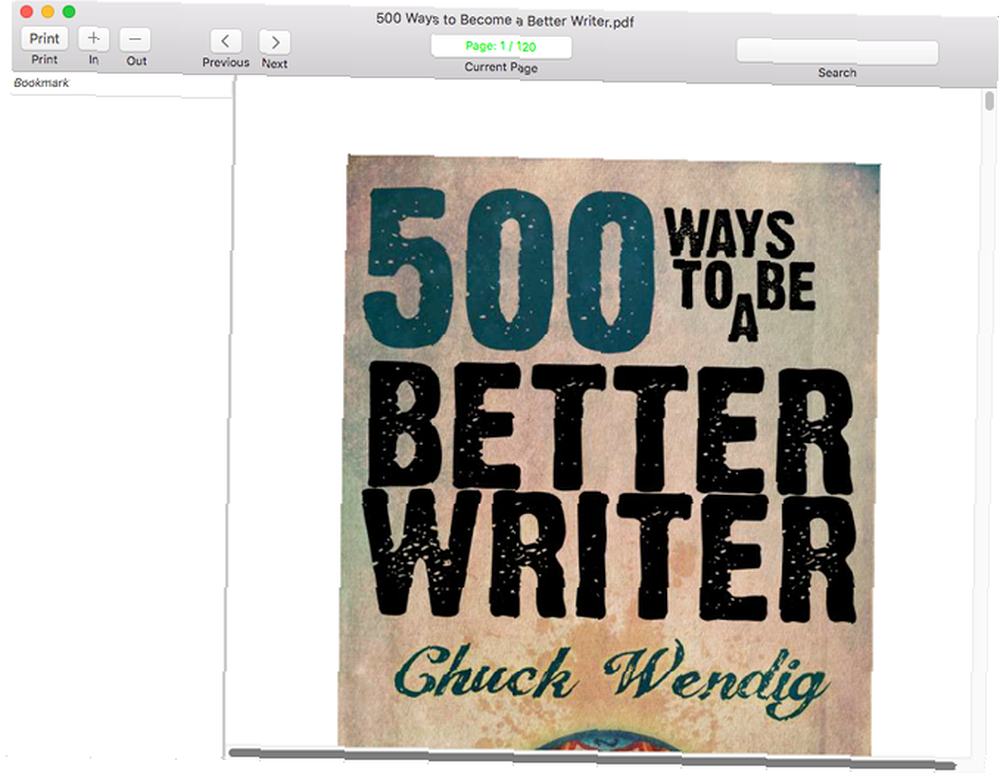
Haihaisoft PDF Reader je super-lehký čtenář pro ty, kteří nechtějí žádné zvonky nebo píšťalky. V jistém smyslu je to úplný opak Acrobat Reader. Nepokouší se vám usnadnit život a nemá panel předvoleb. Jednoduše načte a zobrazí dokumenty PDF (včetně dokumentů chráněných technologií DRM-X)..
A víš ty co? Pro většinu lidí je to naprosto v pořádku, a pokud to zní jako druh aplikace, kterou chcete, nenechte nikoho přesvědčit, abyste přepnuli na Foxit nebo Acrobat. Haihaisoft PDF Reader je určen pro minimalisty a pro ty, kteří mají stárnoucí hardware, který dává přednost lehkému softwaru z důvodů výkonu.
Haihaisoft PDF Reader také upřednostňuje zabezpečení a soukromí. Nikdy se nepřipojí k internetu, dokonce ani nekontroluje aktualizace. Z nabídky musíte ručně spustit kontrolu verze.
Placená řešení PDF pro Mac
Pokud potřebujete aplikaci, která nejen čte, ale také vytváří a upravuje dokumenty PDF, budete muset rozložit dobrý kus peněz, abyste získali ten, který skutečně stojí za to použít. Zdarma editory PDF dělat existují, ale mají sklon k nedostatečné použitelnosti a kvalitě. Úpravy PDF jsou složité a vy zde nechcete šetřit.
iSkysoft PDF Editor náklady 50 $ pro standardní verzi (úpravy, anotace, vodoznaky, tvorba, vkládání, převody formulářů a formátů) a 100 $ pro profesionální verzi (OCR pro skenované dokumenty, komprese souborů, více možností převodu a ochrana dokumentů před heslem). Obě verze mají bezplatnou zkušební verzi.
PDF Studio je dražší a stojí 90 $ pro standardní verzi (vytvoření, skenování, anotace, formuláře, ochrana heslem, vodoznak, záložky a obsah) a 130 $ pro profesionální verzi (OCR pro skenované dokumenty, úpravy textu, redigování obsahu, digitální podpisy, rozdělení a slučování, dávkové zpracování a optimalizace). Obě verze mají bezplatnou zkušební verzi.
V případě seriózní práce ve formátu PDF nemůžete s žádným z nich pokazit.
Kterou alternativu náhledu dáváte přednost?
Je tu ještě jedna aplikace, která si zaslouží čestné uznání: Okular. Je to vlastně jeden z nejlepších bezplatných a open source PDF čtenářů tam venku 5 Snadné a efektivní způsoby úpravy dokumentů PDF v Linuxu 5 Snadné a efektivní způsoby úpravy dokumentů PDF v systému Linux Jak můžete upravovat soubory PDF v systému Linux? Můžete platit za komerční software a podporu nebo si vybrat alternativu zdarma. Pojďme se podívat, co je tam venku. ale trpí velkým problémem: je obtížné jej nainstalovat a nastavit. Musíte nainstalovat KDE (s největší pravděpodobností pomocí Homebrewu Jak nainstalovat Mac Apps v Terminálu pomocí Homebrewu Jak nainstalovat Mac Apps v Terminálu pomocí Homebrewu Věděli jste, že můžete nainstalovat software Mac do Terminálu? Zde je návod, jak Homebrew použít k snadné instalaci Mac aplikací) .) a poté zkompilujte Okular ze zdroje. Jedná se o pokročilé věci, takže netechní lidé si dejte pozor.
A vzhledem k dostupnosti Skim i Foxit Reader bych se s Okularem neobtěžoval ztrácet úsilí. Skim a Foxit Reader se snadno používají, jsou zdarma a mají rádi mnoho. Vyzkoušejte je, pokud jste tak již neučinili.
Co používáte pro čtení PDF na Mac? Je náhled dost dobrý, nebo jste se rozhodli pro alternativu? Sdílejte s námi své myšlenky v komentáři níže.











